Что такое GeoEvent Logger?
GeoEvent Logger – это приложение Windows, которое доступно в ArcGIS GeoEvent Server и которое позволяет раздельно просматривать данные событий по мере их обработки GeoEvent Server. Передаваемые из выходного коннектора TCP/Text данные событий могут отображаться посредством GeoEvent Logger и при необходимости записываться в системный файл.
GeoEvent Logger доступен из группы программ ArcGIS для Windows. Ниже приведены некоторые из ключевых элементов GeoEvent Logger:
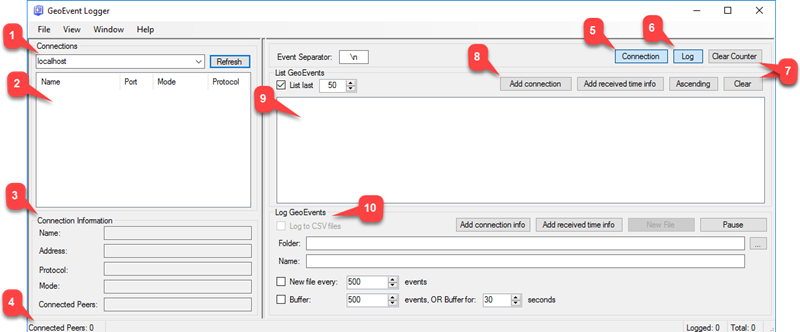
| Свойство или Имя поля | Описание |
|---|---|
1 – Подключения | Имя хоста сервера, к которому должен подключиться GeoEvent Simulator. По умолчанию это localhost. Используйте кнопку Обновить, чтобы войти на сервер GeoEvent Server. |
2 – Выходные коннекторы | TCP-сокет на указанном сервере, на который GeoEvent Simulator должен отправлять свои смоделированные данные событий. |
3 – Информация о подключении | Укажите, откуда будут загружаться смоделированные данные событий – из текстового файла или из слоя пространственных объектов. Моделирование данных из файла CSV является наиболее типичным вариантом использования для GeoEvent Simulator. |
4 – Подключенные одноранговые узлы | Текстовое поле, указывающее путь к файлу или URL-адрес слоя объектов, из которого GeoEvent Simulator будет получать данные событий. |
5 – Панель Подключение | Скорость (частота), с которой будут отправляться данные событий. По умолчанию записи событий будут отправляться каждые 1000 миллисекунд. Измените это значение для отправки данных с большей скоростью (например: 5 записей каждые 250 миллисекунд) или с меньшей скоростью (например: 1 запись каждые 2500 миллисекунд). |
6 – Панель Журнал регистрации | С помощью элементов управления К началу, Воспроизведение и Шаг установите GeoEvent Simulator в начало данных событий с тем, чтобы приступить к отправке всех событий или отправить одну запись событий на GeoEvent Server. Непрерывное воспроизведениезадает для GeoEvent Simulator непрерывное воспроизведение (или повтор воспроизведения) данных событий по достижении последней записи. |
7 – Сбросить счетчик /Очистить | Отображает текстовое представление с разделителями для следующей записи событий, которая будет отправлена на GeoEvent Server. |
8 – Добавить подключение / Добавить полученную информацию о времени | Обеспечивает возможность прокрутки данных моделируемых событий. По мере изменения положения текущий индекс, отображаемый в середине диапазона, изменяется, указывая индекс текущего события. |
9 – Отображение данных событий | Выберите в моделируемых данных событий поле, в котором указаны дата/время. Этот массив основан на нулевом значении, а это значит, что длинное целое число периодов (в примере, приведенном выше) представляет собой значение, непосредственно расположенное справа от уникального идентификатора записи события (или TRACK_ID). |
10 – Журнал GeoEvent | Если отмечено, GeoEvent Simulator отбросит информацию о дате и времени, извлеченную из данных моделируемых событий, и заменит ее на текущее время системы. |
Аутентификация GeoEvent Logger с помощью GeoEvent Server
В GeoEvent Logger в левом верхнем углу приложения находится текстовое поле для ввода имени сервера GeoEvent Server. В большинстве случаев при запуске Geoevent Logger на той же машине, что и GeoEvent Server, вы можете оставить этот набор на localhost. В некоторых случаях localhost не будет работать, например, если вы запускаете Geoevent Logger на машине, отличной от GeoEvent Server. В этом случае вам нужно будет ввести имя машины, на которой работает GeoEvent Server, используя формат server.domain.com.
После ввода имени машины GeoEvent Server щелкните Обновить. Откроется диалоговое окно Учетная запись, в котором вы сможете ввести учетные данные для подключения к GeoEvent Server. Убедитесь, что URL сервера задан правильно, введите Имя пользователя и Пароль, а затем щелкните Войти.
Примечание:
Если GeoEvent Server интегрирован, вам нужно будет использовать учетные данные администратора для Portal for ArcGIS, чтобы войти. Если GeoEvent Server не интегрирован, используйте учетные данные администратора, определенные провайдером ArcGIS Server пользователей/ролей.
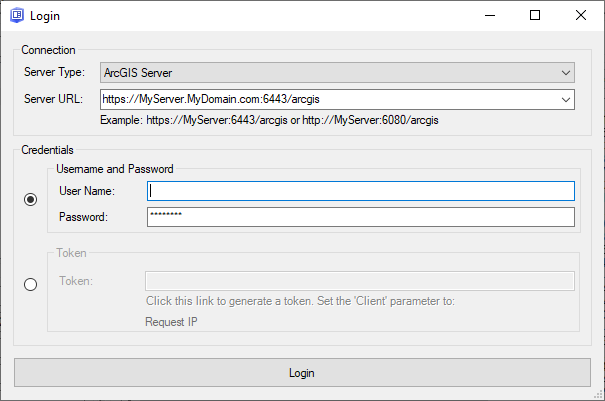
Вход в GeoEvent Server включен по умолчанию. Для обратной совместимости (версия 10.8 или более ранняя) вам нужно будет отключить аутентификацию. Чтобы отключить аутентификацию в GeoEvent Logger, щелкните Опции в меню и снимите отметку Использовать конечные точки admin GeoEvent Server. Опять же, это необходимо только для обратной совместимости, когда вам нужно подключить Geoevent Logger версии 10.8.1 или более поздней к GeoEvent Server версии 10.8 или более ранней.
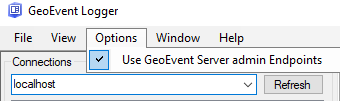
Установление подключения к выходному коннектору
GeoEvent Logger выводит список выходных коннекторов, доступных для выбранного GeoEvent Server, которые могут подключаться к одному из сокетов TCP или UDP, размещенному на внешнем сервере или в приложении.
Например, у изображенного ниже GeoEvent Server имеется три доступных выходных коннектора. Два из них являются TCP/Text и один – UDP/Text. GeoEvent Logger обнаруживает и отображает эти три выходных коннектора GeoEvent Server как подключения, при этом первый коннектор отмечен по умолчанию.
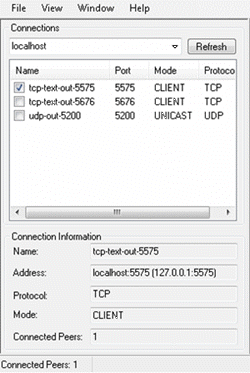
GeoEvent Logger открыл TCP-сокет (5575) на заданном сервере (localhost) для выбранного выходного коннектора (tcp‑text‑out‑5575). Выходные коннекторы GeoEvent Server работают как клиенты и могут быть обнаружены в GeoEvent Logger только после их запуска. А до того, как был открыт GeoEvent Logger, сокетов, к которым можно было подключить выходной коннектор, не существовало.
Для сброса появившегося в GeoEvent Manager сообщения об ошибке требуется остановить и выполнить перезапуск выходного коннектора:
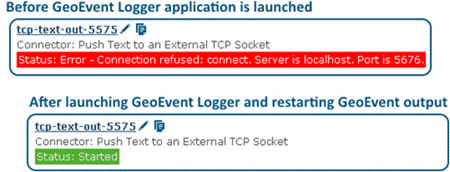
Перезапуск выходного коннектора гарантирует, что клиент снова попытается подключиться к TCP-сокету, открытому GeoEvent Logger на заданном сервере. Передаваемые выходным коннектором данные событий будут получены и отображены на GeoEvent Logger.
Подтверждение клиентского подключения
Клиентское подключение можно подтвердить двумя способами. Во-первых, в GeoEvent Manager будет отображаться статус Запущен. Во-вторых, в GeoEvent Logger, выбрав из списка подключение, вы увидите число клиентов, подключенных к данному сокету (Подключенные одноранговые узлы).
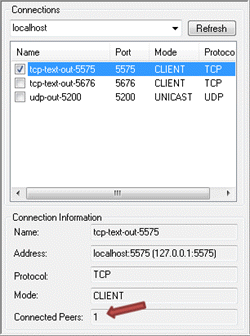
Визуализация полученных данных событий
GeoEvent Logger получает и отображает текстовое представление данных событий, передаваемых выходным коннектором. По мере получения данных событий общее число полученных данных отображается в GeoEvent Logger.
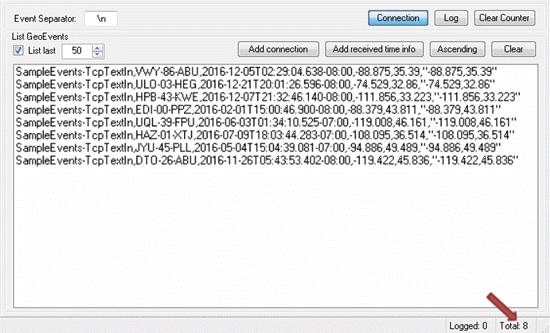
При щелчке Добавить подключение имя выходного коннектора будет добавлено к данным событий на дисплее.
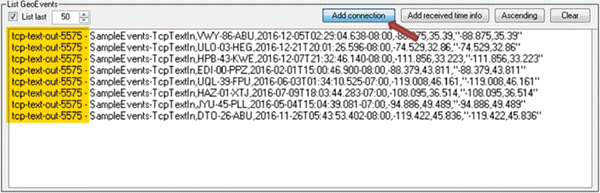
При щелчке Добавить полученную информацию о времени текущие дата и время принимающего сервера будут добавлены к данным событий на дисплее.
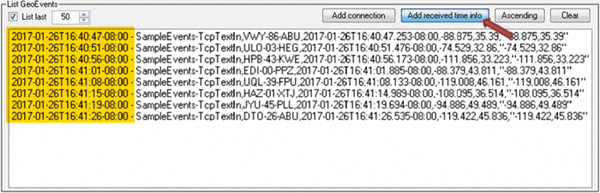
Запись данных событий в системный файл
Основной задачей GeoEvent Logger является визуализация данных событий в реальном времени по мере их получения. Но он может также использоваться для записи полученных данных событий в системный файл, который может пригодиться для поисковых и архивных целей.
При нажатии в GeoEvent Logger Журнал отображается панель Журнал GeoEvents. Для записи данных событий в системный файл журнала укажите путь к системной папке, имя файла и установите отметку в окошке Записывать в CSV-файлы.
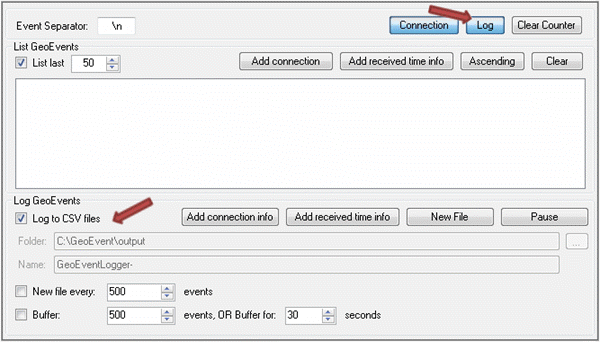
Когда вы отметите Записывать в CSV-файлы, внизу GeoEvent Logger появится сообщение, подтверждающее в какой именно файл записываются данные событий. Если эту отметку убрать, текст сообщения подтвердит, что файл журнала больше не принимает данные событий.
В системных файлах предусмотрена возможность автоматического создания нового файла после того, как будет получено определенное количество записей событий. По умолчанию, если отмечена эта опция, новый файл журнала будет создаваться на каждые 500 событий.
Предусмотрена также возможность буферизации данных событий в виде пакета, который будет помещен в файл журнала только после получения определенного числа событий (или по истечении определенного количества секунд). Если отмечена эта опция, по умолчанию сброс буфера будет производиться через каждые 500 событий или каждые 30 секунд. Эта опция используется только в случае, когда данные событий передаются с достаточно большой скоростью (например, 100 и более событий в секунду). Она контролирует доступ к диску GeoEvent Logger, чтобы сервер мог более эффективно записывать пакеты событий на диск.
Аналогично визуализации событий при отображении данных событий, к каждому событию в файле журнала вы можете добавлять информацию о подключениях и/или информацию о дате и времени. Кроме того, вы можете вручную закрыть текущий файл журнала и создать новый файл журнала, щелкнув Новый файл. Щелчок Пауза позволяет приостановить, а затем возобновить запись данных событий в заданный файл журнала. Счетчики событий в нижнем правом углу GeoEvent Logger информируют об общем количестве событий, полученных и записанных в файл журнала.